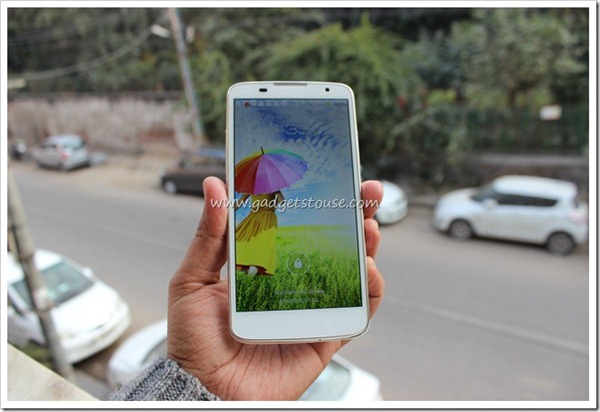Truecaller telah menjadi nama rumah tangga bagi kebanyakan dari kita berkat kemampuannya untuk mengidentifikasi panggilan anonim dan spam. Aplikasi ini telah meningkat pesat dari waktu ke waktu, dengan banyak fitur baru setiap tahun. Dan sekarang, ini telah menjadi lebih dari sekadar aplikasi ID penelepon. Berikut adalah beberapa tip & trik Truecaller yang menarik dan berguna yang akan membantu Anda memaksimalkannya.
Tip & Trik Truecaller Terbaik untuk Digunakan pada tahun 2021
Dalam beberapa pembaruan terakhir Truecaller telah memperkenalkan banyak fitur baru dengan antarmuka baru. Jadi, sebelum kita mulai, Google Play Store atau Toko aplikasi Pastikan untuk memperbarui ke versi terbaru dari. Kiat & trik Truecaller di bawah ini hanya berfungsi untuk Android, jadi ingatlah ini.
1. Peringatan panggilan (ketahui sebelum dering)
Ketika seseorang mencoba menelepon Anda, Truecaller secara otomatis mengirimkan pemberitahuan tentang panggilan masuk yang memberi Anda waktu untuk memutuskan apa yang harus dilakukan. Anda mendapatkan beberapa detik sebelum telepon mulai berdering untuk mempersiapkan panggilan.

Ini menggunakan data atau WiFi untuk mengirim peringatan dari telepon pemanggil segera setelah panggilan dibuat. Karena Internet lebih cepat daripada jaringan seluler biasa, informasi mencapai Anda sebelum panggilan sebenarnya tiba.
Fitur ini aktif secara default. Selain itu, ini hanya berfungsi dengan orang yang menginstal Truecaller di ponsel Android mereka.
2. Pilih alasan panggilan
Truecaller sekarang memungkinkan Anda memilih alasan untuk menelepon orang lain. Anda dapat memberi tahu orang-orang mengapa Anda menelepon mereka untuk meningkatkan peluang mereka untuk dijemput. Ini akan mencegah panggilan Anda diabaikan saat Anda mengakses informasi penting.
menghapus perangkat dari akun google saya

Alasan panggilan akan menunjukkan peringatan panggilan dan ID penelepon di telepon orang lain asalkan mereka adalah pengguna Truecaller. Saat ini, ini hanya tersedia untuk Android.
Untuk menggunakan fitur ini, buka Pengaturan Truecaller> Umum> Aktifkan Alasan Panggilan. Tetapkan tiga alasan yang dapat Anda pilih saat menelepon. Saat menelepon dari Truecaller, Anda akan mendapatkan opsi untuk memilih alasan.
3. Lihat profil secara pribadi
Setiap kali Anda memeriksa seseorang di Truecaller, mereka secara otomatis diberi tahu bahwa seseorang telah melihat profilnya. Anggota premium juga dapat melihat nama-nama mereka yang telah memeriksa profil mereka.

Jadi, untuk memastikan tidak ada yang tahu Anda memeriksa nomor atau profil mereka di Truecaller, buka Pengaturan Truecaller> Pusat Privasi> Aktifkan Lihat Profil.
4. Sembunyikan ketersediaan Anda atau tampilan terakhir dari orang lain
Pengguna Truecaller lainnya dapat melihat ketersediaan Anda atau status terakhir terlihat, yaitu, saat Anda terakhir kali membuka Truecaller dan apakah Anda sedang dalam mode panggilan atau diam. Ini memungkinkan mereka untuk mengetahui apakah Anda sibuk dan sebaliknya.

cara melihat password wifi di iphone
Jika dalam mode senyap, Truecaller menampilkan ikon bel merah di samping nomor. Demikian pula, jika seseorang sedang melakukan panggilan lain, akan ada ikon telepon berwarna merah. Yang terakhir dapat dilihat di log panggilan pada profil kontak.

Jika Anda tidak ingin orang lain melihat status ketersediaan Anda, buka Pengaturan> Pusat Privasi. Di sini, matikan untuk ketersediaan. Perhatikan bahwa jika Anda telah menonaktifkan status dikunjungi sebelumnya, Anda tidak akan melihat ketersediaan yang lain.
cara menghapus akun google dari perangkat
5. ID pemanggil layar penuh
Umumnya, saat Anda menerima panggilan, Truecaller muncul sebagai pop-up di antarmuka panggilan masuk saham ponsel Anda. Tetapi sekarang, Anda dapat memilih untuk menggunakan antarmuka ID pemanggil Truecaller, yang akan menggantikan antarmuka ID pemanggil default ponsel Anda.
Untuk mengaktifkan ID pemanggil layar penuh di Truecaller:

- Buka Truecaller dan Pengaturan.
- Di sini, klik Caller ID.
- Pilih Layar Penuh di bawah Pilih Gaya.
- Ketuk Setel sebagai default. Kemudian, pilih Truecaller sebagai aplikasi telepon default Anda.

Itu dia. Semua panggilan masuk sekarang akan muncul dengan antarmuka Truecaller layar penuh. Ini akan mencakup informasi penelepon dengan warna yang menunjukkan jenis kontak. Misalnya, kontak yang disimpan muncul dengan warna biru, merah untuk pengirim spam, ungu untuk panggilan prioritas, dan emas untuk akun Truecaller Gold.
6. SMS pintar
Dengan pembaruan terkini, Truecaller telah memperkenalkan fitur SMS Cerdas baru untuk mengkategorikan semua pesan obrolan dan SMS Anda. Ini menggunakan pembelajaran mesin di perangkat untuk secara otomatis mengurutkan pesan menjadi empat kelompok. Ini termasuk pribadi, penting, lainnya dan spam.

Tab Penting berisi semua pesan keuangan dan pembayaran. Ini membantu dalam melacak tagihan, pembayaran dan anggaran. Selain itu, Anda mendapatkan pengingat perjalanan seperti penundaan dan reservasi penerbangan, pelacakan langsung, status pengiriman kurir, janji temu, dan banyak lagi.
Fitur Smart SMS mirip dengan aplikasi Microsoft SMS Organizer. Jadi, jika Anda ingin menyimpan semuanya di satu tempat tanpa mengorbankan fitur, Anda dapat menggunakan Truecaller sebagai aplikasi perpesanan default Anda.
7. Pesan Kilat
Perpesanan Flash Truecaller adalah cara unik untuk mengirim pesan ke pengguna Truecaller lain menggunakan Internet. Dengan menggunakan ini, Anda dapat dengan cepat mengirim pesan singkat, gambar, dan lokasi Anda ke pengguna Truecaller lain yang telah mengaktifkan fitur ini.

Setelah Anda mengirim pesan kilat, telepon orang lain akan terus berdering selama 60 detik sampai mereka menggesek dan membaca pesan tersebut. Dia juga dapat dengan cepat membalas pesan Anda dengan saran cepat.

Untuk menggunakan fitur ini, buka Pengaturan> Umum> Aktifkan Pesan Flash. Lalu, buka profil kontak mana saja dan ketuk ikon flash. Anda kemudian dapat mengirim teks, emoji, gambar, dan lokasi ke orang lain.
8. Ubah Tema
Secara default, Truecaller menggunakan tema putih konten. Namun, jika Anda ingin menghemat baterai ponsel, Anda dapat memilih opsi mode gelap di Pengaturan. Anda dapat mengganti tema di Pengaturan Truecaller> Tampilan> Tema. Anda juga memiliki pintasan cepat untuk beralih mode di menu bilah sisi.
9. Dapatkan lencana terverifikasi Truecaller
Pernahkah Anda melihat pengguna Truecaller dengan lencana biru terverifikasi? Nah, lencana terverifikasi tidak dijamin dan membutuhkan waktu untuk muncul di profil seseorang.
gambar profil zoom saya tidak muncul di rapat

Anda dapat memulai proses dengan menautkan profil Anda ke akun Facebook yang namanya sama dengan nama Anda di Truecaller. Setelah sistem memiliki cukup bukti bahwa nama Anda benar, sistem akan secara otomatis menetapkan lencana terverifikasi.
Untuk menautkan akun Facebook Anda, klik menu tiga titik di kiri atas. Di sini, pilih Edit Profil dan klik Tambah Facebook. Pengguna iPhone dapat menemukan opsi dengan mengklik avatar mereka di pojok kanan atas.
Baca juga Cara mengaktifkan fitur Panggilan Terverifikasi Google di Android
10. Dapatkan pemberitahuan menggunakan Gold Caller ID
Truecaller menawarkan dua opsi pembayaran - Premium dan Emas. Truecaller Premium menghapus iklan, memungkinkan Anda melihat profil Anda dengan pemblokiran profil lanjutan, lebih banyak permintaan kontak / bulan dan lencana premium.

Di sisi lain, di Truecaller Gold Anda mendapatkan Gold Caller ID sebagai tambahan dari semua fitur premium - nama Anda akan muncul dengan Golden Caller ID untuk pengguna Truecaller lainnya. Jika Anda adalah seseorang yang ingin terlihat profesional dan meminimalkan kemungkinan panggilan Anda diabaikan, Anda dapat mempertimbangkan untuk mendapatkan Truecaller Gold.
Ini adalah beberapa tip & trik Truecaller mudah yang dapat Anda gunakan untuk mendapatkan hasil maksimal dari pengalaman Anda. Dari semuanya, saya menyukai fitur peringatan panggilan karena membantu saya mempersiapkan panggilan masuk. Dan kemudian, fitur alasan panggilan, yang terkadang saya gunakan saat melakukan panggilan darurat.
Cobalah semua tip, trik, dan fitur Truecaller di atas dan beri tahu saya mana yang menjadi favorit Anda di komentar di bawah. Tetap bersama kami untuk lebih banyak artikel seperti itu.
cara reset bluetooth di android
Kotak Komentar FacebookAnda juga dapat mengikuti kami untuk berita teknologi instan di berita Google atau untuk tips dan trik, review smartphone & gadget, gabung GadgetToUse Telegram Group atau untuk berlangganan video ulasan terbaru GadgetToUse Youtube Channel.